chrome字体大小设置 Chrome浏览器字体大小调整方法
更新时间:2024-03-26 15:06:59作者:xtyang
在使用Chrome浏览器时,有时候我们会觉得网页上的字体大小不太合适,要么太小要么太大,影响阅读体验,如何调整Chrome浏览器的字体大小呢?其实很简单,只需在浏览器的设置中进行一些调整即可。通过调整字体大小,可以让网页内容更加清晰易读,提升阅读效率和舒适度。下面就让我们一起来看看具体的调整方法吧!
具体方法:
1.此方法适用于只想临时的调整当前网页的字体大小显示,而不是长久更改字体大小的用户。首先看下小编浏览器网页的字体显示,可以看出字体有些小,步骤截图如下所示:
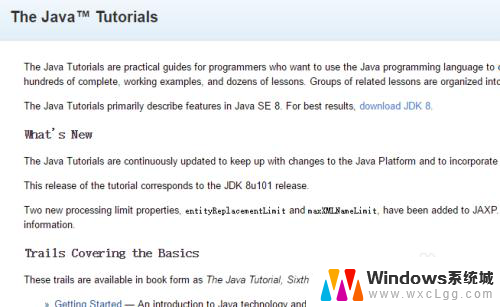
2.点击浏览器窗口右上角的【菜单】按钮(新版的三个点标志),步骤截图如下所示:
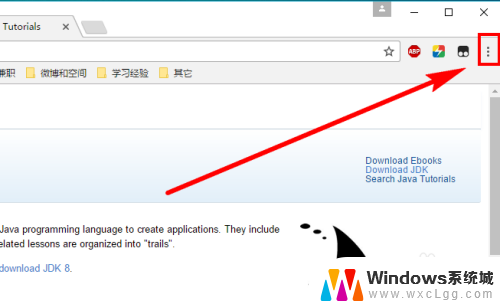
3.找到【缩放】一项,可以看到当前缩放比例是100%。也就是没有缩放,为了放大字体,可以点击【+】号按钮,可以不断的放大字体,直到调节到满意为止,步骤截图如下图所示:
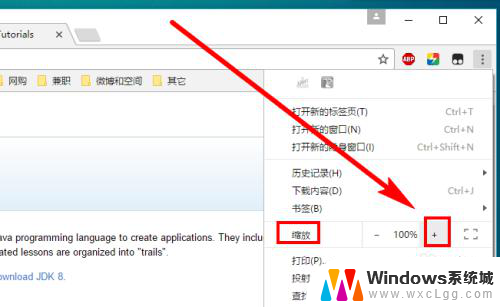
4.下图是小编将缩放比例调节到150%后的字体显示,看上去是不是比原来容易很多!
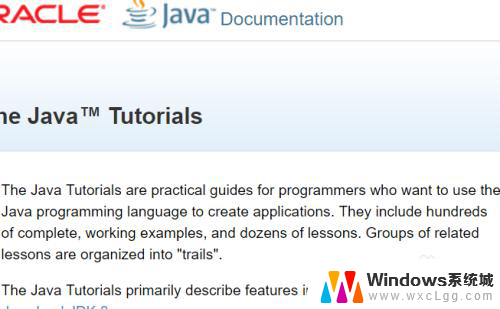
以上就是关于Chrome字体大小设置的全部内容,如果您遇到相同情况,可以按照以上方法来解决。
chrome字体大小设置 Chrome浏览器字体大小调整方法相关教程
-
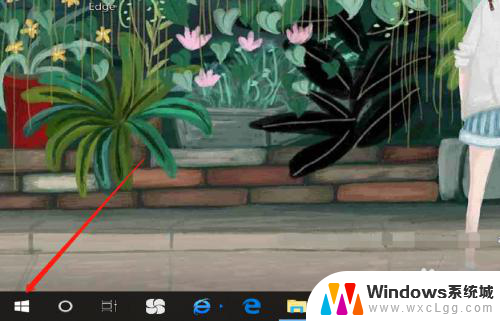 电脑版微信如何调整字体大小 电脑微信字体大小设置方法
电脑版微信如何调整字体大小 电脑微信字体大小设置方法2023-11-19
-
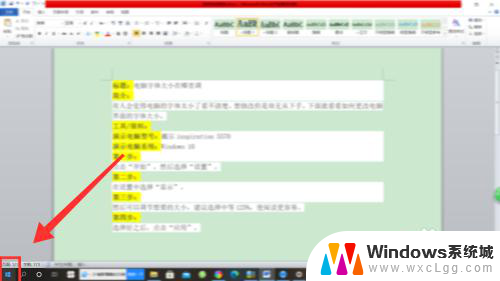 电脑字体的大小在哪里调 如何在电脑上调整字体大小
电脑字体的大小在哪里调 如何在电脑上调整字体大小2025-03-30
-
 笔记本电脑怎么调大字体 笔记本电脑字体大小调整方法
笔记本电脑怎么调大字体 笔记本电脑字体大小调整方法2023-11-27
-
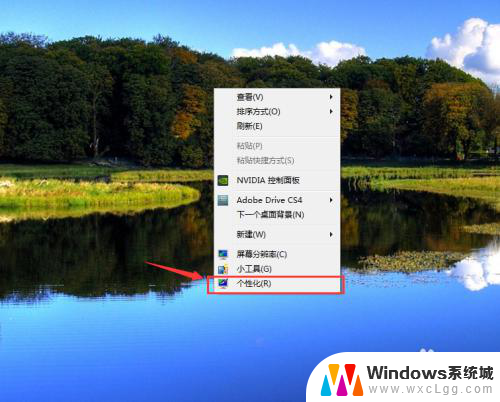 调节电脑桌面字体大小 如何调整桌面显示的字体大小
调节电脑桌面字体大小 如何调整桌面显示的字体大小2024-04-09
-
 电脑上微信字体大小怎么调大 电脑微信如何设置字体大小
电脑上微信字体大小怎么调大 电脑微信如何设置字体大小2023-11-03
-
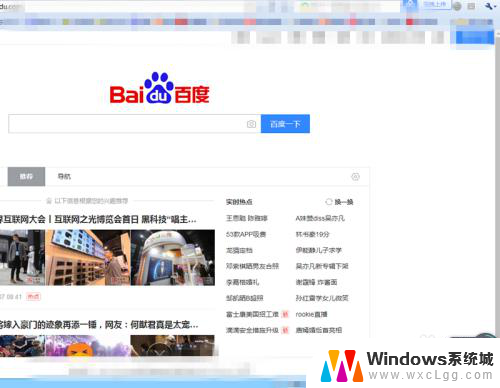 电脑网页字体怎么调大小 电脑网页如何调整字体大小
电脑网页字体怎么调大小 电脑网页如何调整字体大小2024-01-31
电脑教程推荐
- 1 固态硬盘装进去电脑没有显示怎么办 电脑新增固态硬盘无法显示怎么办
- 2 switch手柄对应键盘键位 手柄按键对应键盘键位图
- 3 微信图片怎么发原图 微信发图片怎样选择原图
- 4 微信拉黑对方怎么拉回来 怎么解除微信拉黑
- 5 笔记本键盘数字打不出 笔记本电脑数字键无法使用的解决方法
- 6 天正打开时怎么切换cad版本 天正CAD默认运行的CAD版本如何更改
- 7 家庭wifi密码忘记了怎么找回来 家里wifi密码忘了怎么办
- 8 怎么关闭edge浏览器的广告 Edge浏览器拦截弹窗和广告的步骤
- 9 windows未激活怎么弄 windows系统未激活怎么解决
- 10 文件夹顺序如何自己设置 电脑文件夹自定义排序方法